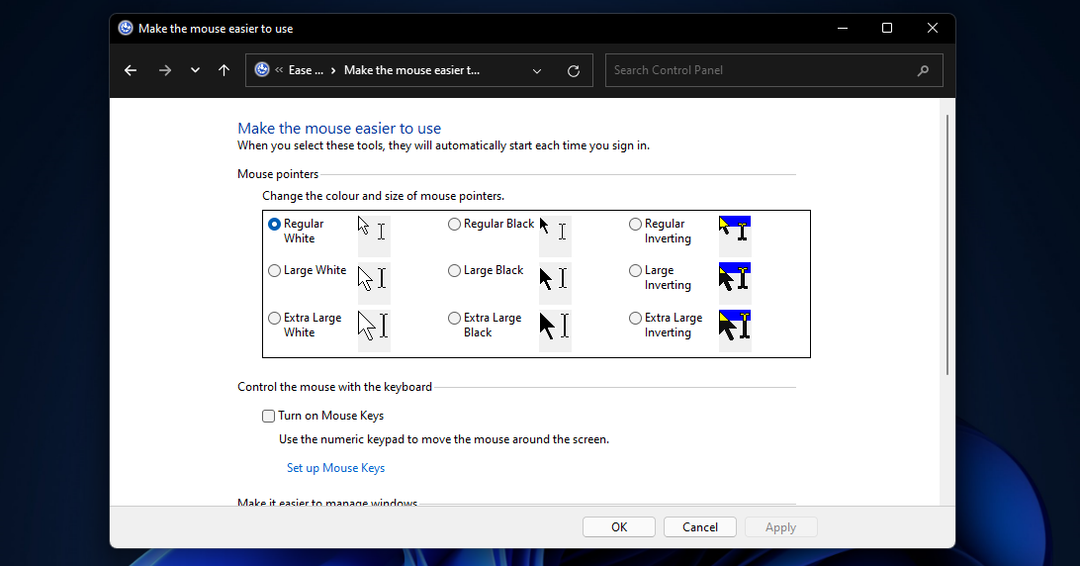Уверите се да су драјвери вашег система ажурирани на најновију верзију
- ОпенЦЛ вам омогућава да искористите убрзане перформансе за различите апликације, од научног рачунарства до графичких задатака.
- Наставите да читате да бисте сазнали кораке да га преузмете на рачунар.
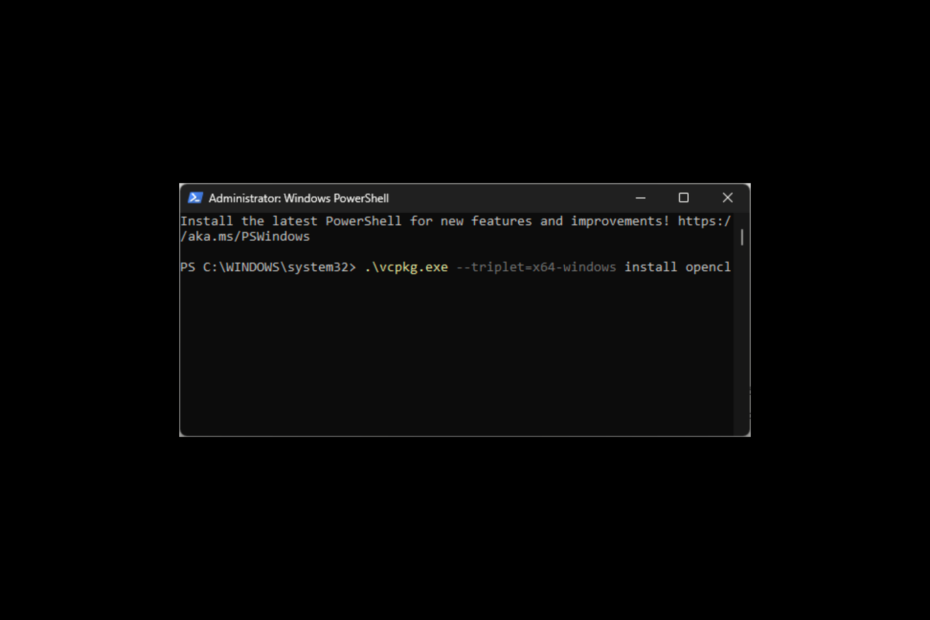
Инсталирање ОпенЦЛ (Опен Цомпутинг Лангуаге) даје вашем хардверу моћ да убрза различите рачунарске задатке, као што је графичко приказивање.
У овом водичу корак по корак, провест ћемо вас кроз кораке за инсталирање ОпенЦЛ-а на ваш Виндовс 11 рачунар како бисте побољшали ефикасност рачунара.
Шта је ОпенЦЛ?
Опен Цомпутинг Лангуаге или ОпенЦЛ је бесплатан и отворени стандардни оквир са паралелним програмирањем различитих акцелератора који се налазе у персоналним рачунарима, мобилним уређајима и уграђеним платформама.
Како тестирамо, прегледамо и оцењујемо?
Радили смо последњих 6 месеци на изградњи новог система прегледа о томе како производимо садржај. Користећи га, накнадно смо прерадили већину наших чланака како бисмо пружили стварну практичну експертизу о водичима које смо направили.
За више детаља можете прочитати како тестирамо, прегледамо и оцењујемо у ВиндовсРепорт-у.
Циљ ОпенЦЛ-а је да помогне програмерима да искористе рачунарску снагу процесорских јединица као што су ЦПУ, ГПУ и акцелератори на јединствен начин како би побољшали перформансе.
- Како да инсталирам ОпенЦЛ на Виндовс 11?
- 1. Ажурирајте свој графички драјвер
- 2. Проверите да ли имате инсталиран ОпенЦЛ Рунтиме
- 3. Преузмите Ц/Ц++ компајлер
- 4. Инсталирајте Гит, ЦМаке и Висуал Студио Цоде
- 5. Набавите ОпенЦЛ СДК и инсталирајте Вцпкг
- 6. Инсталирајте ОпенЦЛ
Како да инсталирам ОпенЦЛ на Виндовс 11?
Пре него што наставите са било којим корацима за инсталирање ОпенЦЛ-а на Виндовс 11, прођите кроз следеће прелиминарне провере:
- Уверите се да имате инсталиран Висуал Ц++ Редистрибутабле пакет.
- Проверите да ли ваш рачунар испуњава минималне захтеве за покретање ОпенЦЛ апликације и ОпенЦЛ рунтиме-а.
- Прво, проверите листа компатибилних драјвера са званичне веб странице Кхронос.
Када завршите, следите ове кораке истим редоследом као што је поменуто.
1. Ажурирајте свој графички драјвер
- Притисните Виндовс + Р да отворите Трцати Дијалог.
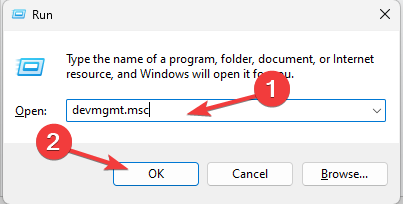
- Тип девмгмт.мсц и кликните У реду да отворите Менаџер уређаја апликација.
- Иди на Адаптери за екран и кликните на њега да бисте га проширили. Кликните десним тастером миша на управљачки програм и изаберите Ажурирати драјвер.
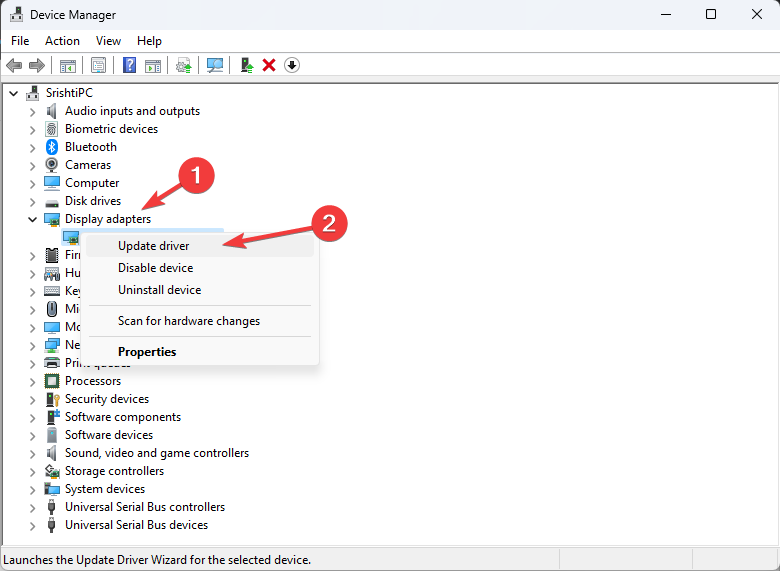
- Изабери Аутоматски тражи драјвере.
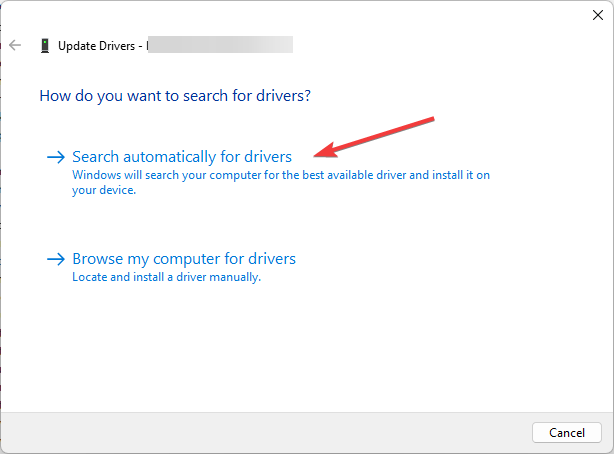
- Пратите упутства на екрану да бисте довршили процес.
2. Проверите да ли имате инсталиран ОпенЦЛ Рунтиме
- Притисните Виндовс + Е да бисте отворили оквир прозора Виндовс Екплорер.
- Идите на ову путању:
C:\Windows\System32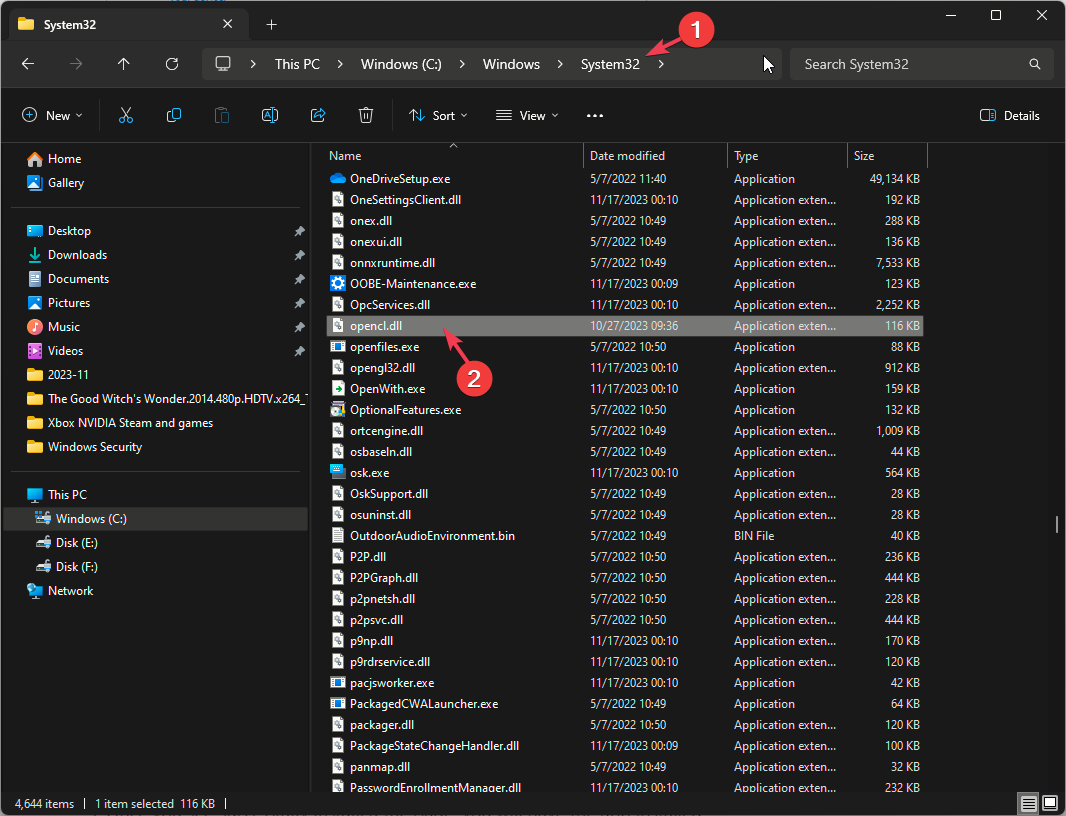
- Лоцирајте ОпенЦЛ.длл фајл. Ако постоји, то значи да имате ОпенЦЛ рунтиме инсталирано на вашем рачунару.
ако ти не могу да пронађем Опенцл.длл тамо, то може бити због застарелих драјвера; прочитајте овај водич да бисте сазнали решења
3. Преузмите Ц/Ц++ компајлер
- притисните Виндовс кључ, тип поверсхелл, и кликните Покрени као администратор.
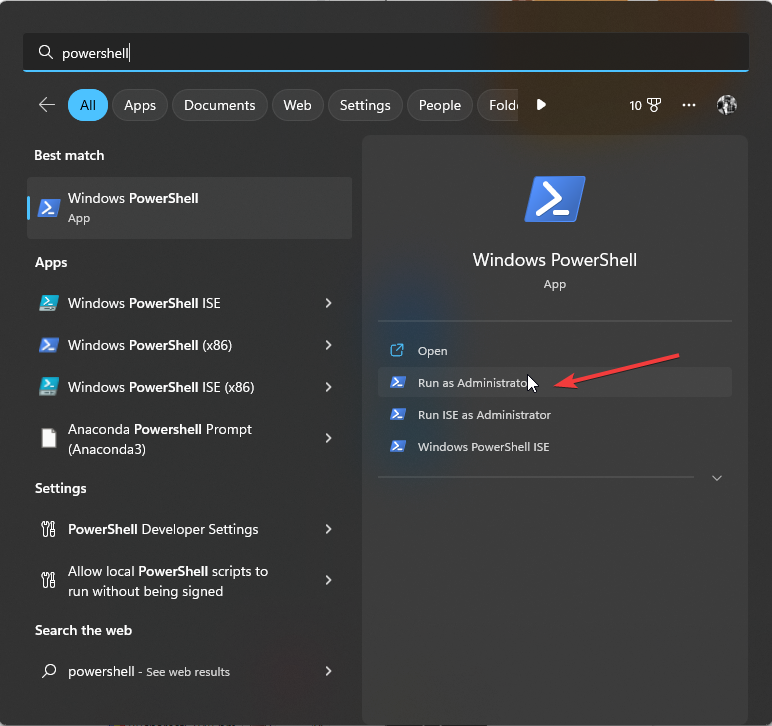
- Да бисте инсталирали Ц/Ц++ компајлер као што је Висуал Студио Буилд Тоолс 2022, откуцајте следећу команду и притисните Ентер:
winget install "Visual Studio Build Tools 2022"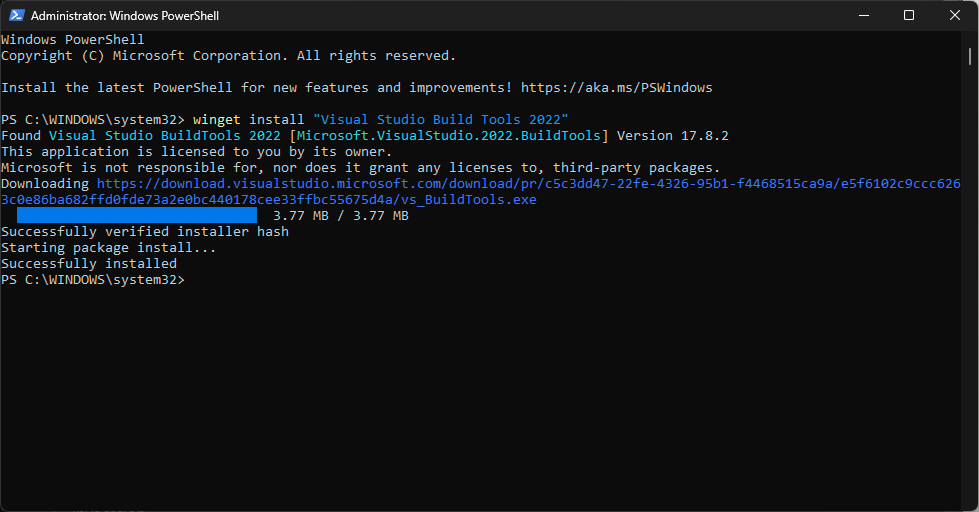
- Једном када видите Успешно инсталирано поруку, имаћете инсталирану апликацију.
- Сада, да бисте добили минималну конфигурацију помоћу командне линије, копирајте и налепите следећу команду и притисните Ентер:
& "C:\Program Files (x86)\Microsoft Visual Studio\Installer\setup.exe" install --passive --norestart --productId Microsoft.VisualStudio.Product.BuildTools --channelId VisualStudio.17.Release --add Microsoft.VisualStudio.Component.VC.Tools.x86.x64 --add Microsoft.VisualStudio.Component.VC.Redist.14.Latest add Microsoft.VisualStudio.Component.Windows11SDK.22000
Можете користити команду као што је горе поменуто ако радите на Виндовс 11; међутим, заменити – додајте Мицрософт. Визуелни студио. Саставни део. Виндовс11СДК.22000 са —додати Мицрософт. Визуелни студио. Саставни део. Виндовс10СДК.19041 за Виндовс 10.
4. Инсталирајте Гит, ЦМаке и Висуал Студио Цоде
- притисните Виндовс кључ, тип поверсхелл, и кликните Покрени као администратор.
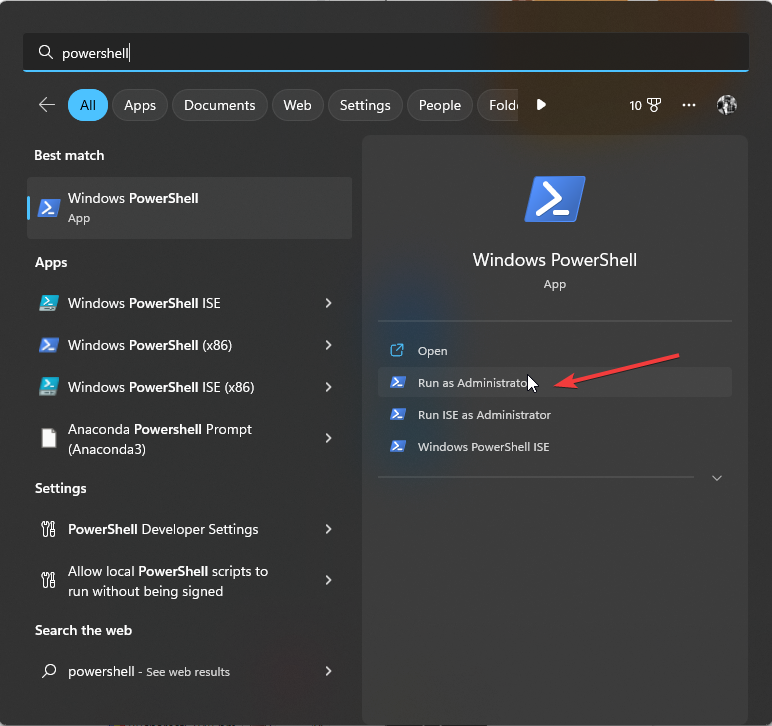
- Унесите следећу команду и притисните Ентер:
winget install Git.Git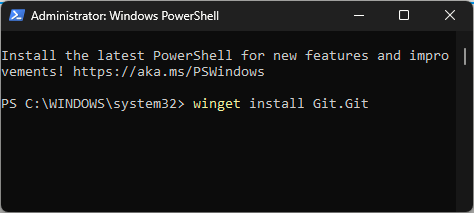
- Копирајте и налепите следећу команду да бисте инсталирали ЦМаке и притисните Ентер:
winget install Kitware.CMake - Да бисте инсталирали Висуал Студио Цоде, откуцајте следећу команду и притисните Ентер:
winget install "Visual Studio Code" --source msstore
Можете прескочити ове кораке ако већ имате Гит, ЦМаке или Висуал Студио Цоде инсталиран на вашем рачунару.
5. Набавите ОпенЦЛ СДК и инсталирајте Вцпкг
Да бисте развили изворне ОпенЦЛ апликације, потребни су вам компајлери Ц или Ц++, ОпенЦЛ заглавља (Ц и опционо Ц++ заглавља) и динамичка библиотека (ОпенЦЛ.длл) и библиотека за извоз (ОпенЦЛ.либ)
- притиснитеВиндовскључ, типгит, и кликнитеОтвори.
- Откуцајте следећу команду да бисте клонирали Гит спремиште у вези са ОпенЦЛ СДК-ом, затим конфигуришите пројекат користећи ЦМаке и на крају га направите и инсталирајте преко Висуал Студио 2022, а затим притиснитеЕнтер:
-
git clone --recursive https://github.com/KhronosGroup/OpenCL-SDK.git
cmake -G "Visual Studio 17 2022" -A x64 -T v143 -D CMAKE_INSTALL_PREFIX=./OpenCL-SDK/install -B ./OpenCL-SDK/build -S ./OpenCL-SDK
cmake --build OpenCL-SDK/build --config Release --target install -- /m /v: minimal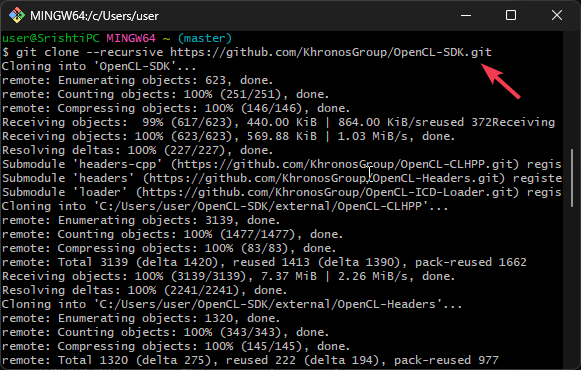
-
- Да бисте подесили и иницијализовали Вцпкг, копирајте и налепите следећу команду и притиснитеЕнтер:
git clone https://github.com/microsoft/vcpkg.git
cd vcpkg
.\bootstrap-vcpkg.bat
6. Инсталирајте ОпенЦЛ
- Сада када је изграђен услужни програм командне линије Вцпкг, унесите следећу команду да бисте потражили доступне пакете који одговарају одређеном имену у ПоверСхелл-у, у овом случају, то је ОпенЦЛ и притисните Ентер:
.\vcpkg.exe search opencl
…
opencl 2.2 (2017.07…. C/C++ headers and ICD loader (Installable Client Driver) for OpenCL
- Затим копирајте и налепите следећу команду да бисте инсталирали ОпенЦЛ библиотека за к64 Виндовс платформу и притисните Ентер:
.\vcpkg.exe --triplet=x64-windows install opencl - У случају да желите да циљате 64-битни АРМ, заменити –триплет=к64-виндовс у команди са –триплет=арм64-виндовс
У закључку, интеграција ОпенЦЛ-а у Виндовс 11 окружење може откључати потенцијал за убрзано рачунарство у различитим апликацијама.
Да бисте га инсталирали на рачунару, морате имати инсталиран Висуал Студио Цоде и Висуал Ц++ Редистрибутабле пакет; у случају да се суочавате са проблемима као што су не могу да инсталирам Висуал Ц++ Редистрибутабле; прочитајте овај водич.
Заглавили сте негде док пратите кораке? Слободно наведите своје упите у одељку за коментаре испод. Радо ћемо помоћи!